Thật tuyệt vời.
Sau 2 ngày kể từ khi Samsung chính thức cho ra mắt dòng sản phẩm cao cấp mới của hãng, đó chính là bộ đôi Galaxy S8 và S8 . Thì đến hôm nay, người dùng Galaxy S7 đã có thể trải nghiệm tận tay phiên bản giao diện Grace UX mới (hay còn gọi là TouchWiz Home) được cài đặt sẳn trên Galaxy S8 và S8 .

Cụ thể, gói APK cài đặt Grace UX mới này được ghi nhận bởi chuyên trang APKMirror với mã phiên bản là TouchWiz Home 6.0.77. Rất nhanh chóng, chúng tôi đã tải về và tiến hành cài đặt nó vào chiếc Samsung Galaxy S7 Edge, sau đây sẽ là một số hình ảnh cài đặt và dùng thử, mời bạn đọc cùng tham khảo.
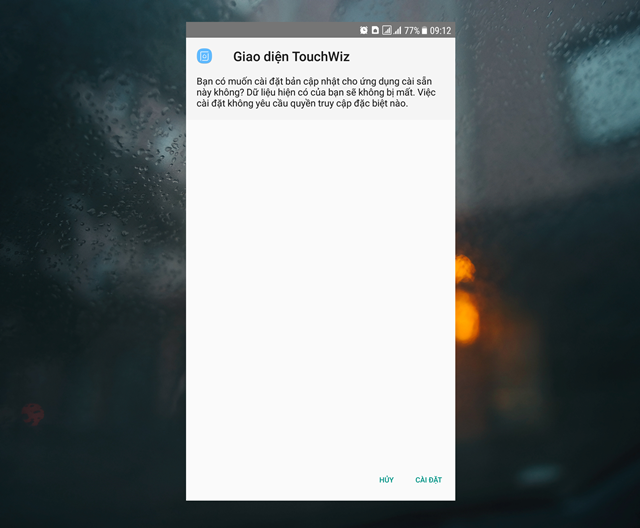
Để bắt đầu, bạn hãy truy cập vào đường dẫn này và tải về gói APK cài đặt của TouchWiz Home 6.0.77. Sau đó chép nó vào thiết bị và tiến hành cài đặt như bình thường. (Lưu ý, cần kích hoạt chế độ cài đặt ứng dụng “Không gõ nguồn gốc” trong nhóm thiết lập “Màn hình khóa và bảo mật”).
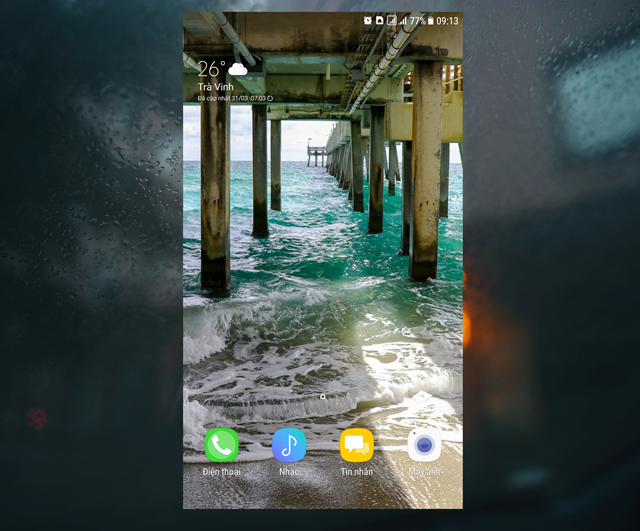
Sau khi cài đặt xong, bạn hãy chờ 1-2 giây để hệ thống cập nhật lại và khi đó, bạn sẽ thấy “Màn hình chờ” của thiết bị đã được làm mới và biểu tượng “Ứng dụng” quen thuộc ở gốc phải bên dưới biến mất hoàn toàn.
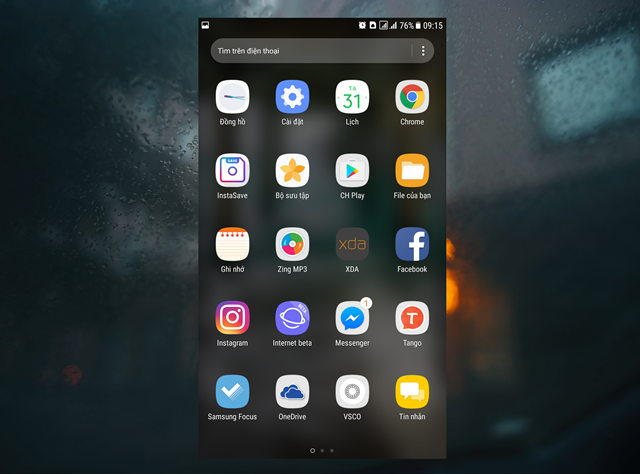
Để truy cập vào trang App Drawer “quen thuộc”, bạn hãy chạm tay vào giữa màn hình và lướt lên trên. Khi đó trang App Drawer sẽ xuất hiện. Lướt tay lên trên lần nữa, bạn sẽ được đưa trở về Màn hình chờ.

Để xem các thiết lập mà TouchWiz Home 6.0.77 cung cấp, bạn hãy nhấp vào viểu tượng 3 chấm ở thanh tìm kiếm và nhấp vào lựa chọn “Cài đặt”.
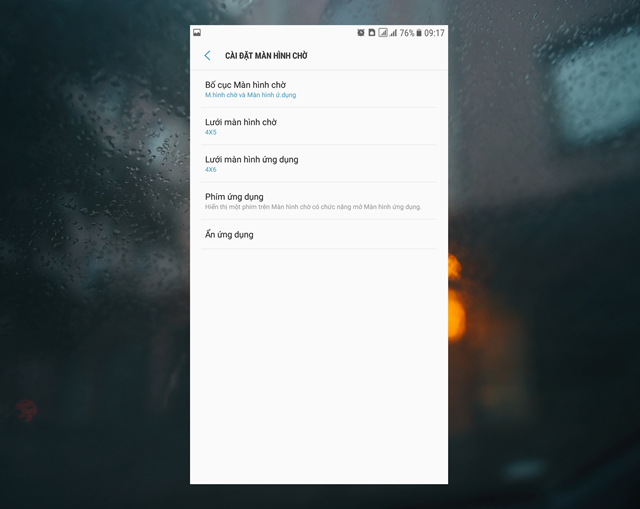
Trong giao diện thiết lập mới hiện ra, bạn sẽ được cung cấp thêm các lựa chọn rất thú vị và tiện dụng.
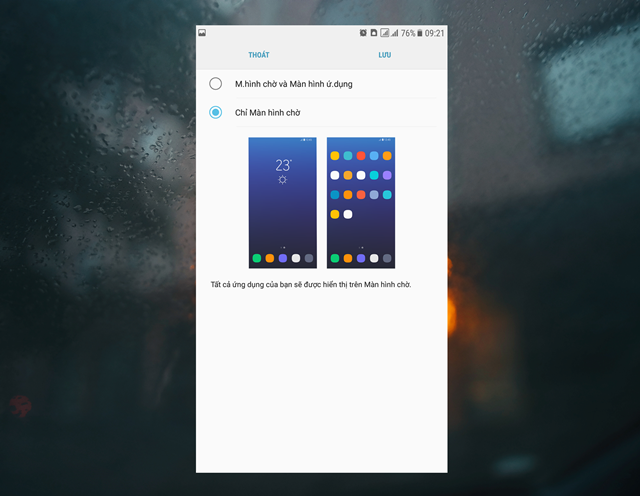
Đáng chú ý là “Bố cục Màn hình chờ”, với 2 lựa chọn bao gồm: Màn hình chờ và Màn hình ứng dụng (mặc định), và bên dưới sẽ là “Chỉ màn hình chờ” (tức là trang App Drawer sẽ biến mất, và các biểu tượng ứng dụng sẽ được đem ra Màn hình chờ). Với mỗi lựa chọn, bạn sẽ được cung cấp hình ảnh minh họa rất dễ hiểu. Ở đây bạn nên sử dụng lựa chọn “Chỉ màn hình chờ” để thao tác được nhanh chóng hơn.
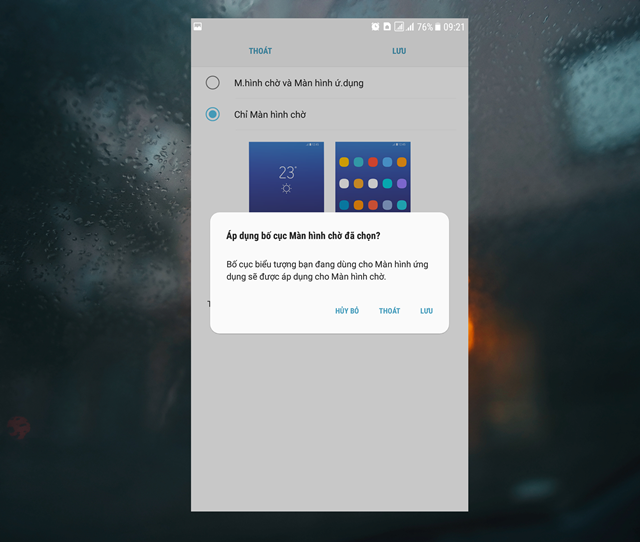
Khi chọn xong, bạn hãy nhấn “Lưu” để thay đổi có hiệu lực.
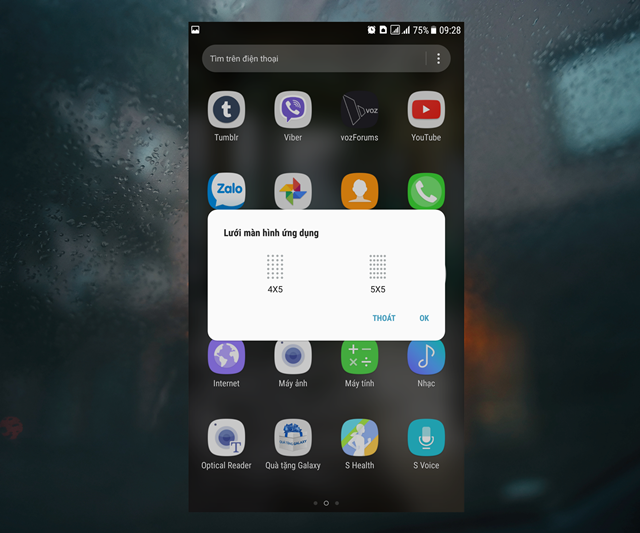
Tiếp theo là các lựa chọn điều chỉnh bố cục các hàng ứng dụng ở Màn hình chờ và trang App Drawer. Tùy theo sở thích mà bạn sẽ có lựa chọn Lưới phù hợp với mình. Tuy nhiên, chúng ta vẫn chỉ có những lựa chọn “quen thuộc” mà thôi.
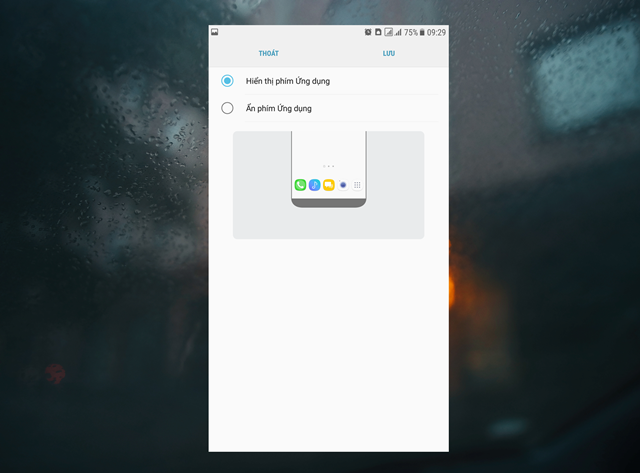
Nếu bạn vẫn yêu thích phím truy cập App Drawer như trước, hãy sử dụng lựa chọn “Hiển thị phím Ứng dụng” trong nhóm thiết lập “Phím ứng dụng”.
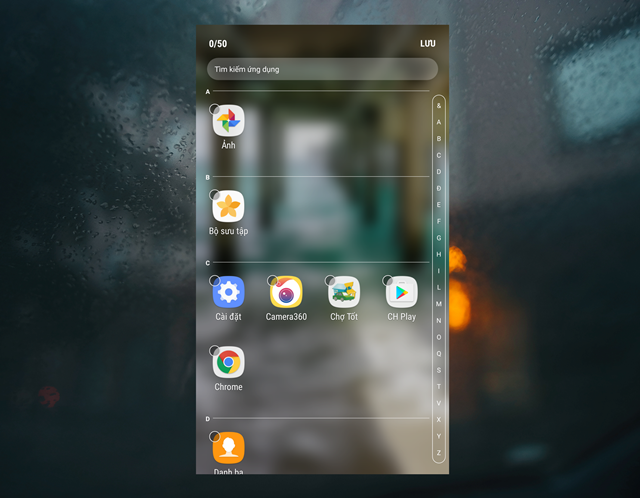
Một trong các bổ sung khá tuyệt với mà phiên bản TouchWiz Home mới này mang lại đó chính là tùy chọn cho phép ẩn các ứng dụng không mong muốn. Bạn chỉ việc đánh dấu vào các ứng dụng mình muốn ẩn và nhấn “Lưu” là xong.
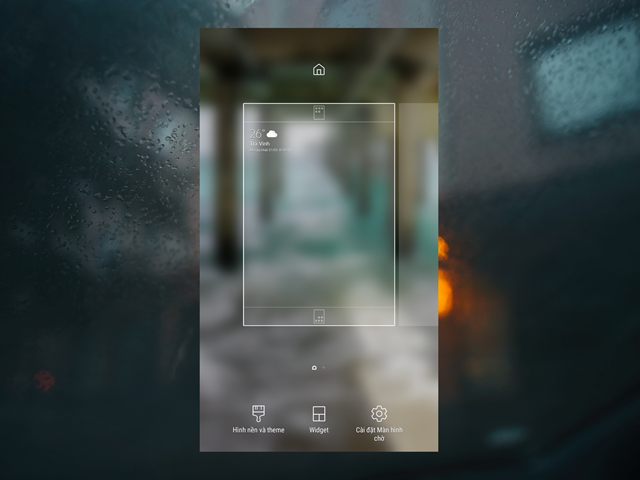
Trang thiết lập “Màn hình chờ” được làm mới lại.
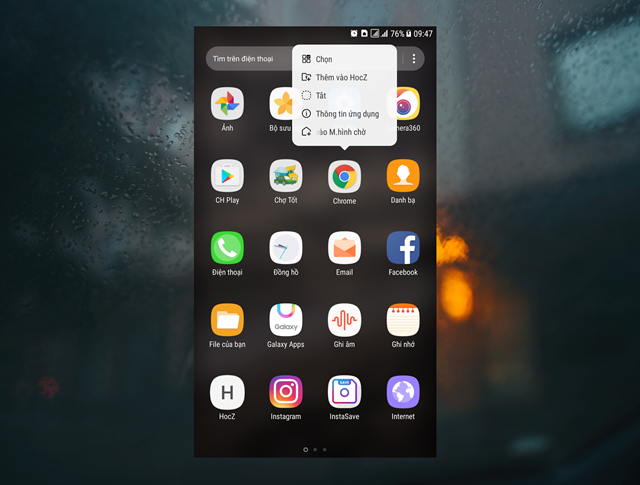
Thao tác với ứng dụng trong App Drawer có vài thay đổi.
Rất tuyệt phải không? Nếu bạn đang sở hữu một chiếc smartphone của Samsung, hãy thử cài đặt và tận hưởng lần “lột xác” mới về giao diện này nhé.
NỔI BẬT TRANG CHỦ

Cận cảnh độc quyền Galaxy S25 Edge trực tiếp tại Mỹ: Phiên bản siêu mỏng của Galaxy S25 Ultra
Galaxy S25 Edge đã có màn ra mắt đầy bất ngờ, mặc dù chưa chính thức được bán ra.

Đây là Galaxy S25 Ultra: Galaxy AI tiếng Việt “như con người”, thiết kế mới với viền màn hình siêu mỏng, chip Snapdragon 8 Elite for Galaxy, giá từ 33.9 triệu đồng
